ممکن است بعد از بهروزرسانی افزونه ووکامرس، با خطای «فايل مورد نظر يافت نشد رفتن به فروشگاه» روی فروشگاه خود مواجه شوید. این خطا بدین معناست که با محدودیتی روی ماژول mod_xsendfile روی وب سرور وبسایت خود مواجه شدهاید. برای رفع خطای «فايل مورد نظر يافت نشد رفتن به فروشگاه» چند راه حل وجود دارد که در ادامه در این خصوص توضیحات کامل خدمت شما ارایه میشود.
ماژول mod_xsendfile چیست؟
ماژول mod_xsendfile یک ماژول کوچک برای وب سرور آپاچی است. از این ماژول برای پردازش اسکریپت در زبانهای برنامهنویسی سمت سرور مانند PHP، پایتون و Perl استفاده میشود. معمولا این ماژول امکاناتی را برای بررسی دسترسیهای به خصوص ارایه میکند.
رفع خطای فايل مورد نظر يافت نشد رفتن به فروشگاه
۱. راه حل اول: فعالسازی Redirect Only در فروشگاه ووکامرس
راه حل اول برای رفع خطای «فايل مورد نظر يافت نشد رفتن به فروشگاه»، در واقع موقتی است و با استفاده از این روش، مشتریان و کاربران وبسایت شما میتوانند به صورت موقت محصولات مدنظر خود را دانلود کنند که البته برای استفاده از این روش بایستی به نکاتی توجه داشته باشید که در ادامه توضیح داده خواهد شد.
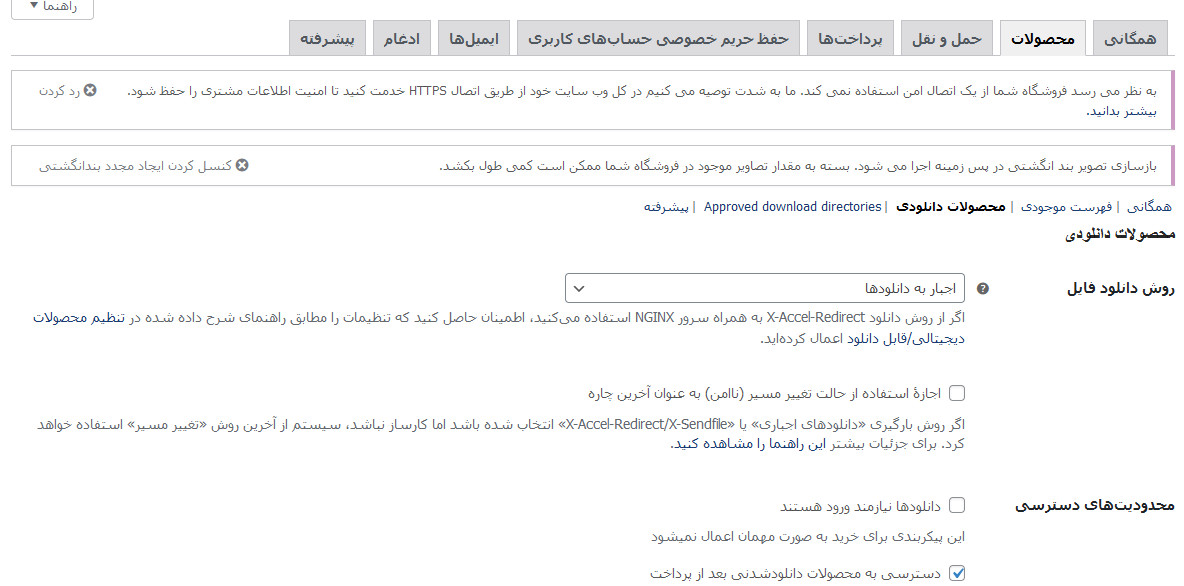
برای انجام اینکار مراحل زیر را دنبال کنید:
- به منوی ووکامرس روی پیشخوان مدیریت وبسایت خود بروید.
- به زیرمنوی تنظیمات یا پیکربندی وارد شوید.
- به بخش محصولات بروید.
- در تب محصولات به بخش محصولات دانلودی بروید.
- برای بخش روش دانلود فایل، گزینه Redirect Only را انتخاب کنید.
- بر روی دکمه ذخیره سازی کلیک کنید.
همانطور که توضیح داده شد این روش، یک روش موقت برای رفع خطای «فايل مورد نظر يافت نشد رفتن به فروشگاه» در ووکامرس است چون پس از خرید، خریدار روی فروشگاه شما میتواند نشانی مستقیم فایل قابل دانلود را مشاهده کند و این لینک را در هر جایی که تمایل داشته باشد به اشتراک بگذارد یا منتشر کند. به عبارت دیگر اشخاص دیگر بدون خرید فایل میتوانند به لینک دانلود آن دسترسی داشته باشند.
برای رفع این مساله البته میتوانید با اضافه کردن دستورات زیر به htaccess وبسایت خود از hotlink شدن وبسایت خود جلوگیری کنید.
## BEGIN PREVENT HOTLINKING ##
RewriteEngine on
RewriteCond %{HTTP_REFERER} !^$
RewriteCond %{HTTP_REFERER} !^http://(www\.)example.com/.*$ [NC]
RewriteRule \.(zip|rar|mp3|docx|doc|pdf)$ - [F]
## END PREVENT HOTLINKING ##میتوانید در دستور بالا هر نوع فایلی که مدنظرتان هست را از hotlink شدن مستثنی کنید. در مثال بالا فایلهای zip, rar, mp3, docx, doc و pdf از hotlink شدن محفوظ ماندهاند.
روش دوم: فعالسازی ماژول mod_xsendfile روی وبسرور
در صورتیکه از سرور اشتراکی استفاده میکنید میتوانید از پشتیبان هاست خود بخواهید اینکار را برای شما انجام دهد و در صورتیکه از سرور اختصاصی استفاده میکنید میتوانید با استفاده از روش زیر اقدام به فعالسازی این ماژول روی سرور آپاچی خود کنید.
یک خطای مهم در وبسایت شما وجود داشت. لطفا صندوق ایمیل مدیر سایت را برای دستورالعمل بررسی نمایید.
همانطور که توضیح داده شد برای رفع خطای «فايل مورد نظر يافت نشد رفتن به فروشگاه» با کمک روش دوم بایستی دسترسی کاملی به سرور وبسایت خود داشته باشید.
در صورتیکه این ماژول روی هاست شما فعال است مراحل زیر را از گام ۴ دنبال کنید.
yum install ea4-experimental yum install ea-apache24-mod_xsendfile
- با کمک دستور بالا از طریق SSH اقدام به نصب پکیج کنید.
- خارج شوید و سرور آپاچی را رستارت کنید.
- به ماژولهای easyApache بروید و ماژول mod-xsendfile را با کلیک روی ماژول نصب و فعال کنید.
- به پیشخوان مدیریت وردپرس خود بروید و از طریق مسیر ووکامرس > پیکربندی > محصولات > محصولات دانلود شدنی رفته و گزینه X-Accel-Redirect/X-Sendfile را انتخاب کنید.
- دوباره وضعیت دانلود فایل در فروشگاه وبسایت خود را بررسی کنید در صورتیکه مساله همچنان رفع نشد دستورات زیر را به htaccess وبسایت خود از طریق فضای هاست اضافه کنید:
<IfModule mod_xsendfile.c>
<Files *.php>
XSendFile On
SetEnv MOD_X_SENDFILE_ENABLED 1
</Files>
</IfModule>راه حل ۳: بررسی عنوان فایل دانلود شدنی
در صورتیکه با کمک هر دو یا یکی از دو روش بالا همچنان با این خطا مواجه بودید بنابراین و احتمالا مشکل از جایی دیگر ناشی میشود. گاهی اوقات وجود فاصله در نام فایلی که برای فروش در اختیار مشتریان خود قرار میدهید باعث ایجاد این مشکل میشود.
نام فایلهایی که امکان دانلود را ندارند و کاربر برای دانلود آنها با خطای «فايل مورد نظر يافت نشد رفتن به فروشگاه» روبرو میشود را بررسی کنید و مطمئن شوید که هیچگونه فضای خالی در نام این فایلها وجود نداشته باشد و در صورت وجود این مساله، نام را اصلاح کنید و فایل را دوباره روی فضای هاست خود بارگذاری کنید.

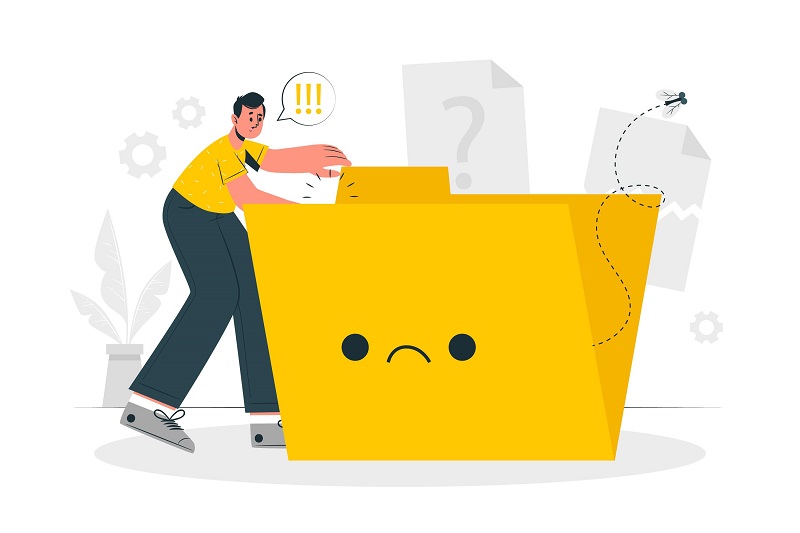
مجید
دم شما گرم